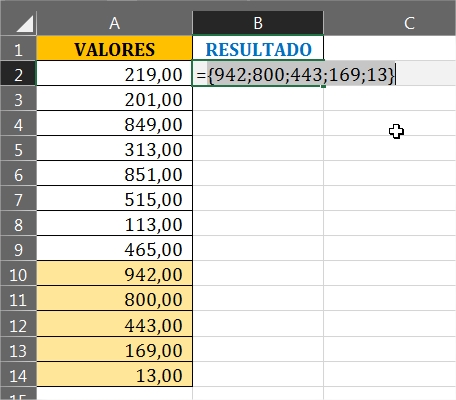Nesse tutorial, você vai aprender a utilizar a funções SOMASE junto com a função DESLOC, somando os 5 últimos valores no Excel. Iremos então aprender a somar alguns valores com uma certa limitação no intervalo. Isso irá nos proporcionar um certo entendimento dessa duas funções, tendo a possibilidade de realizar projetos futuros com elas.
Já de antemão, gostaríamos de mencionar que faremos o uso das funções: SOMASE, DESLOC.
Baixe a planilha para praticar o que foi ensinado neste tutorial:
Somando os 5 Últimos Valores
Primeiramente, perceba que na imagem abaixo, que temos uma coluna de valores, e logo em seguida nosso resultado.
Então, nosso objetivo aqui é somar os 5 últimos valores da coluna.
Iremos utilizar as funções SOMASE e a função DESLOC, vamos usar essas funções de um jeito diferente do costume, isso é pelo fato de que vamos usar ela juntas, para resolver nosso objetivo.
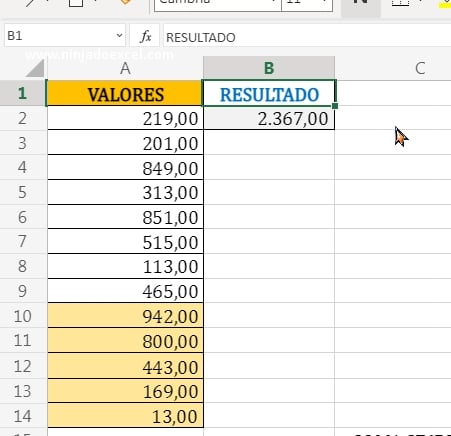
Como Somar os 5 Últimos Valores – Passo a Passo
A princípio, vamos começar com a função DESLOC.
Bem, no primeiro argumento, iremos indicar a célula “A1” que é de onde vamos começar a buscar o intervalo de valores.
No segundo argumento vamos inserir o número 9, pois os 5 últimos valores da coluna, começam a partir da linha 9, começando contando do primeiro valor, já no terceiro argumento vamos colocar zero.
Portanto, o nosso objetivo aqui é começar a busca dos valores da primeira coluna. Já, agora no quarto argumento, colocaremos o número 5.
Ou seja, essa será nossa altura, são 5 valores abaixo começando da linha 9 que indicamos, depois feche a função, veja:
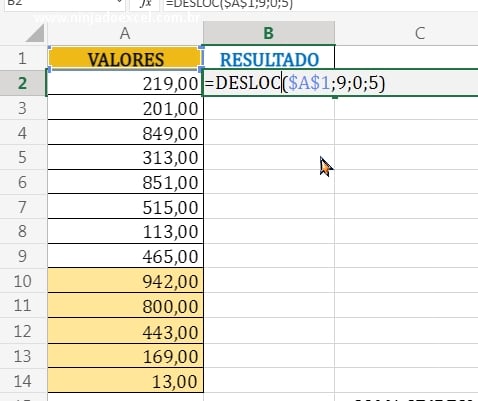
Portanto, agora pressione a tecla F9 para ver o resultado da função.
Note que a função está nos trazendo os 5 últimos valores da coluna.
Volte para função pressionando as teclas “Ctrl+Z”.
Depois disso, iremos inserir a função SOMASE e no primeiro argumento dela, vamos colocar nossa função DESLOC.
Pois, esse é o intervalo que vamos comparar, iremos comparar ele fazendo um teste lógico no segundo argumento da função SOMASE, que irá nos dizer se: esse intervalo é diferente de vazio, então vai ser verdadeiro”, veja:
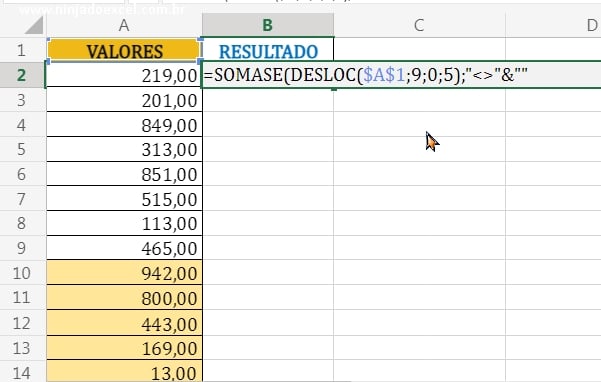
Concluindo nosso tutorial: Somando os 5 Últimos Valores no Excel
Para concluir nosso tutorial, passaremos o terceiro argumento da função SOMASE. Ou seja, vamos colocar nossa função DESLOC, pois esse será nosso intervalo de soma.
Sendo assim, se o teste lógico der verdadeiro, então vai somar somente os números que forem diferentes de vazio, veja:
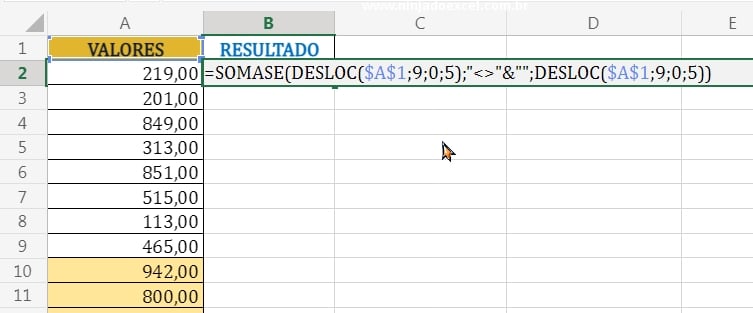
Agora, basta confirmar a função e teremos nosso resultado.
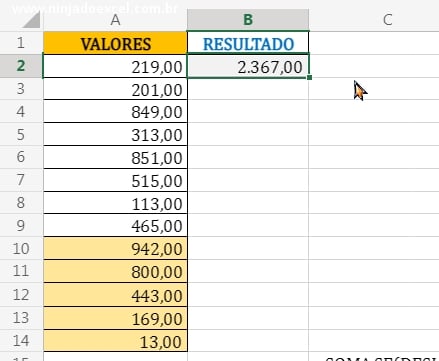
Curso de Excel Completo: Do Básico ao Avançado.
Quer aprender Excel do Básico ao Avançado passando por Dashboards? Clique na imagem abaixo e saiba mais sobre este Curso de Excel Completo.
Por fim, deixe seu comentário sobre o que achou, se usar este recurso e você também pode enviar a sua sugestão para os próximos posts.
Até breve!